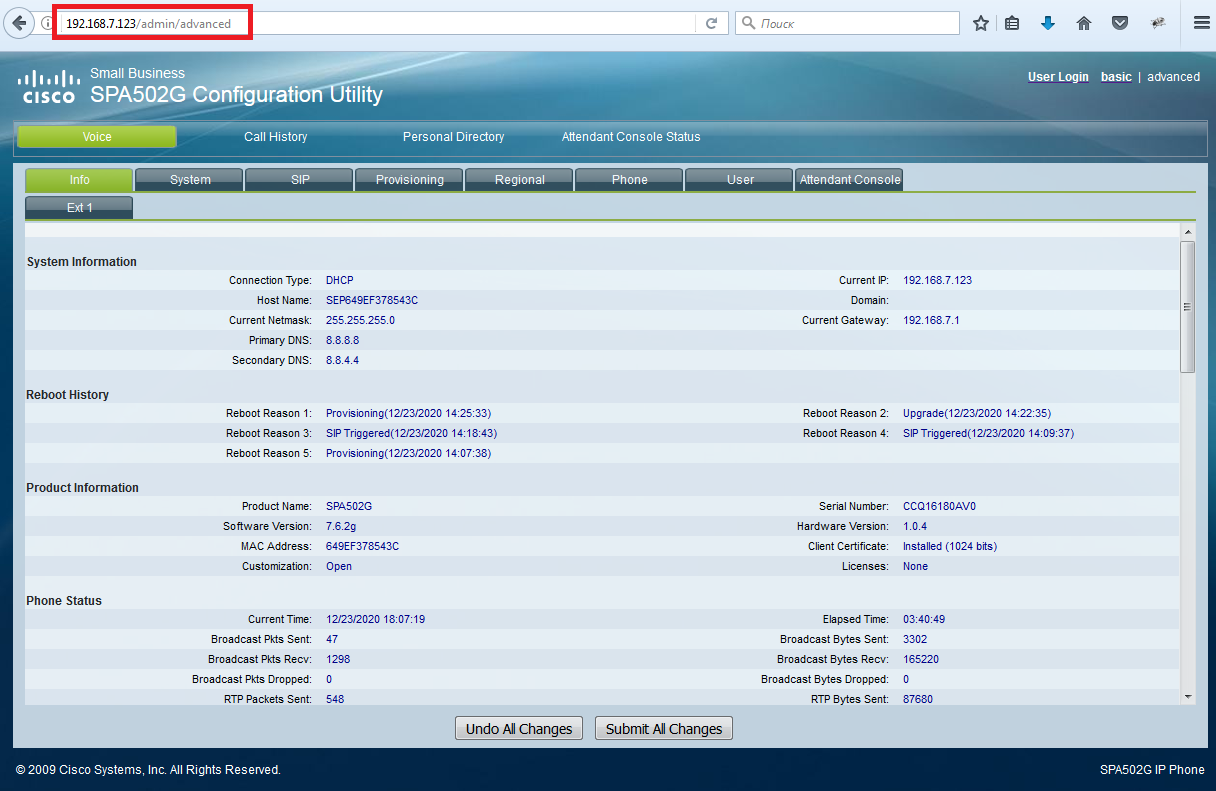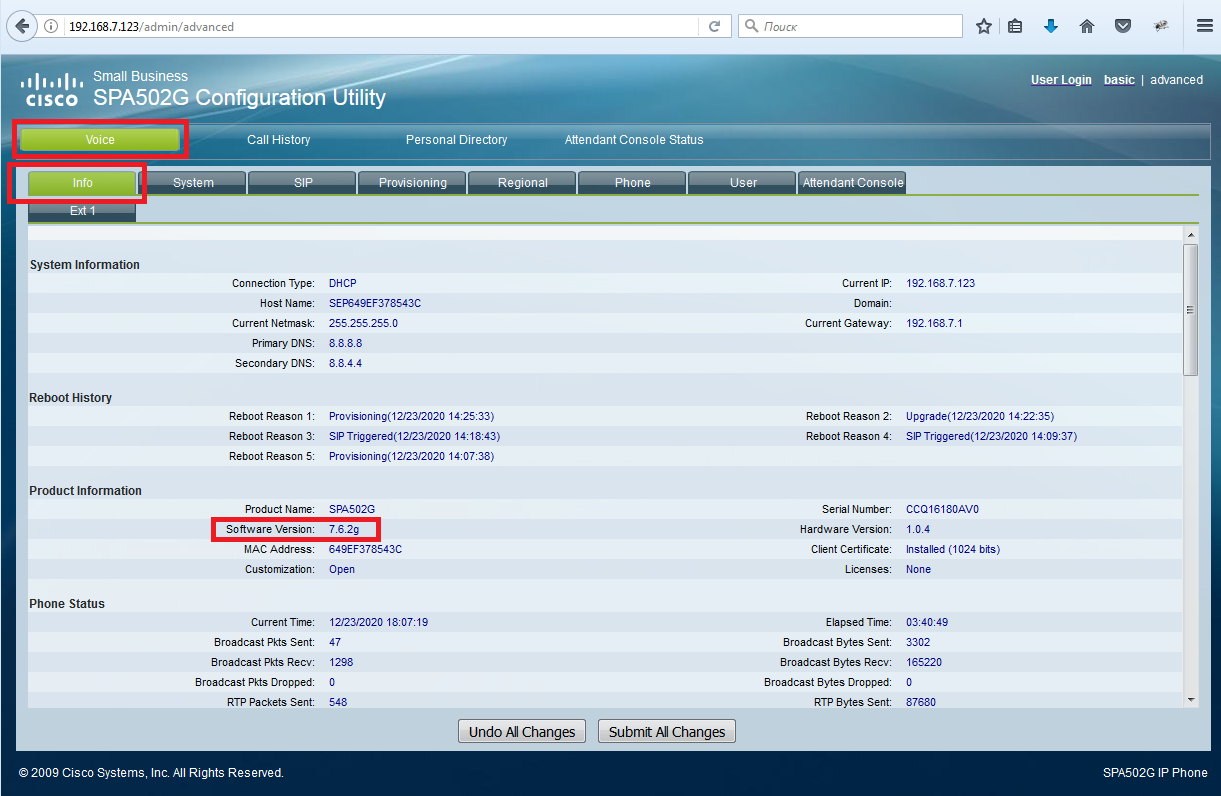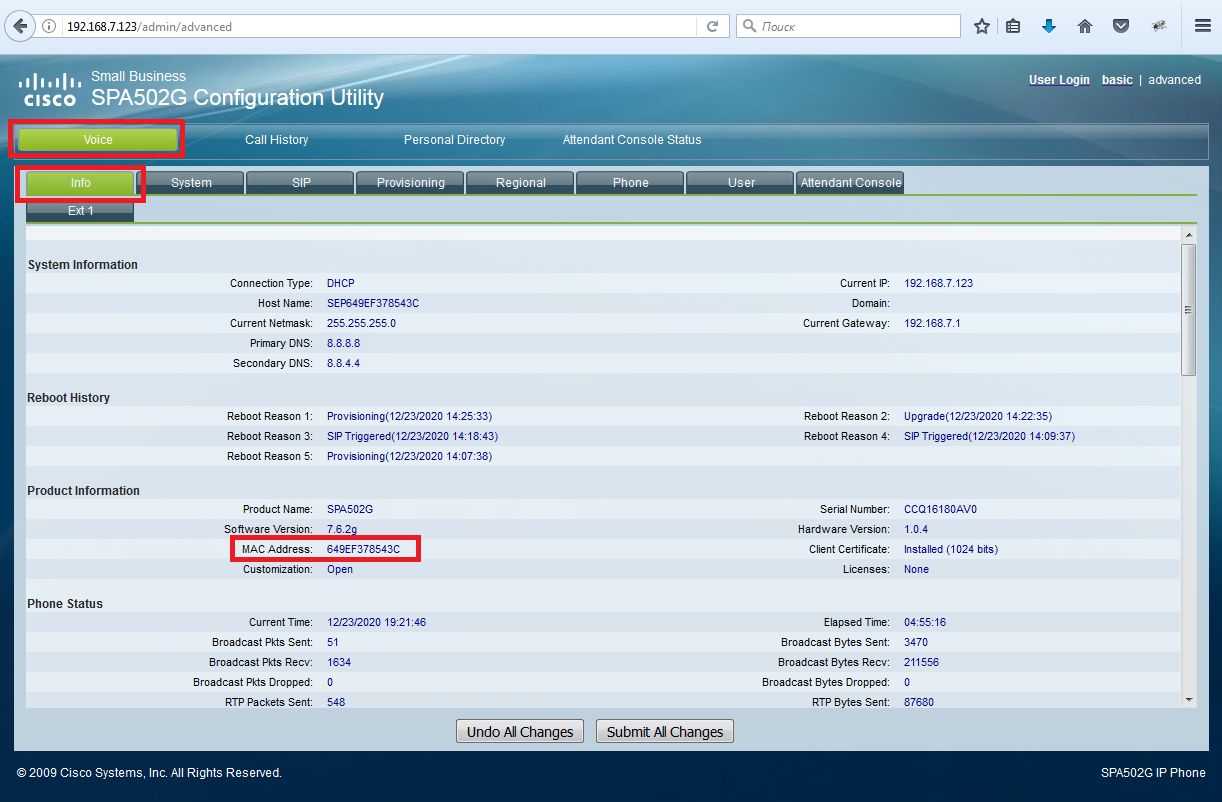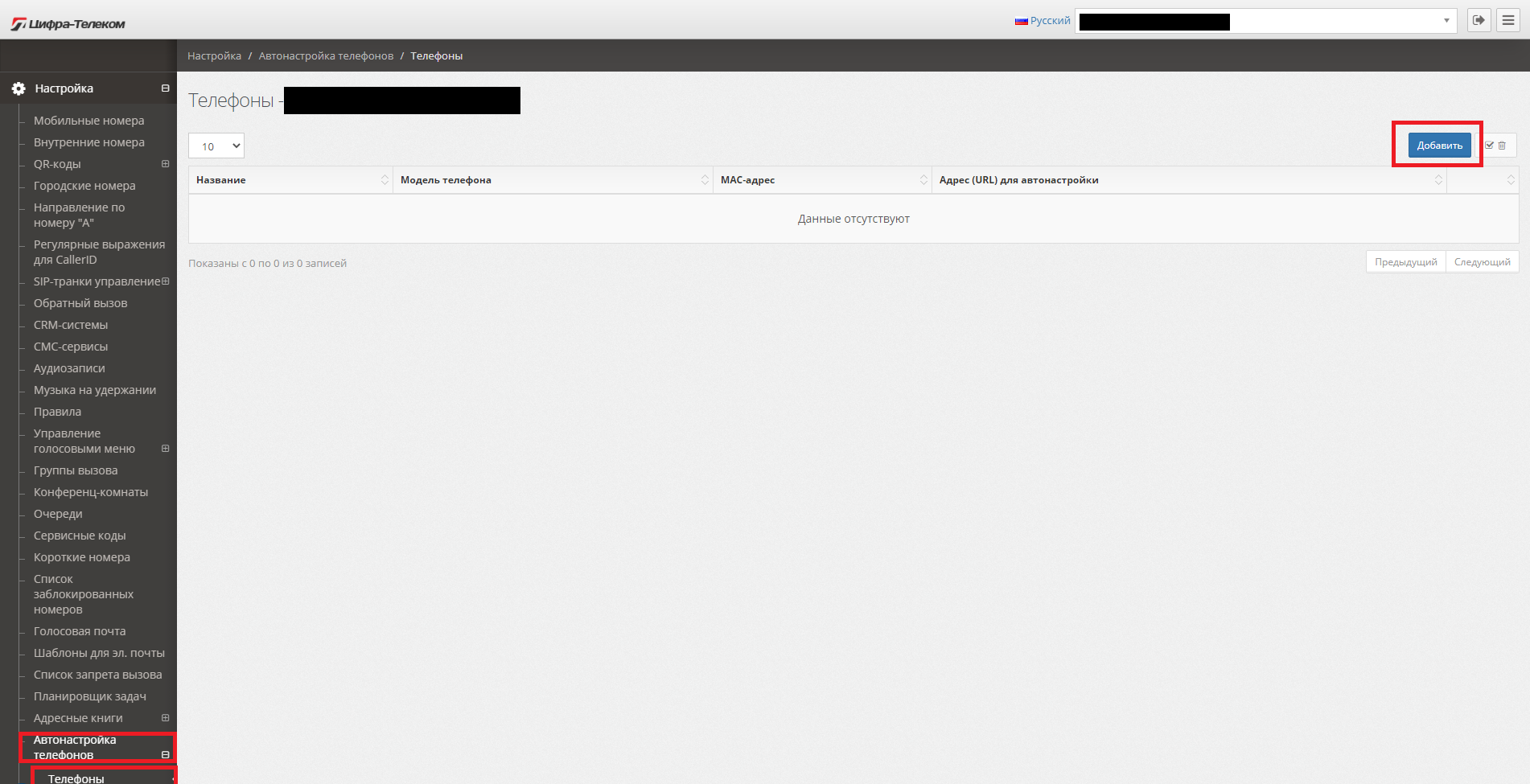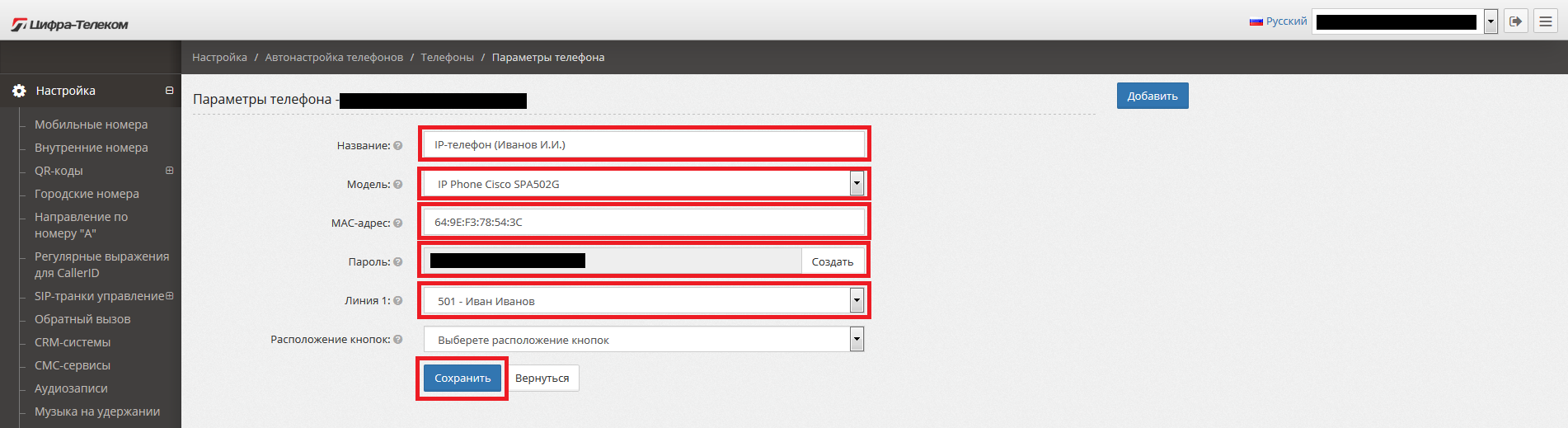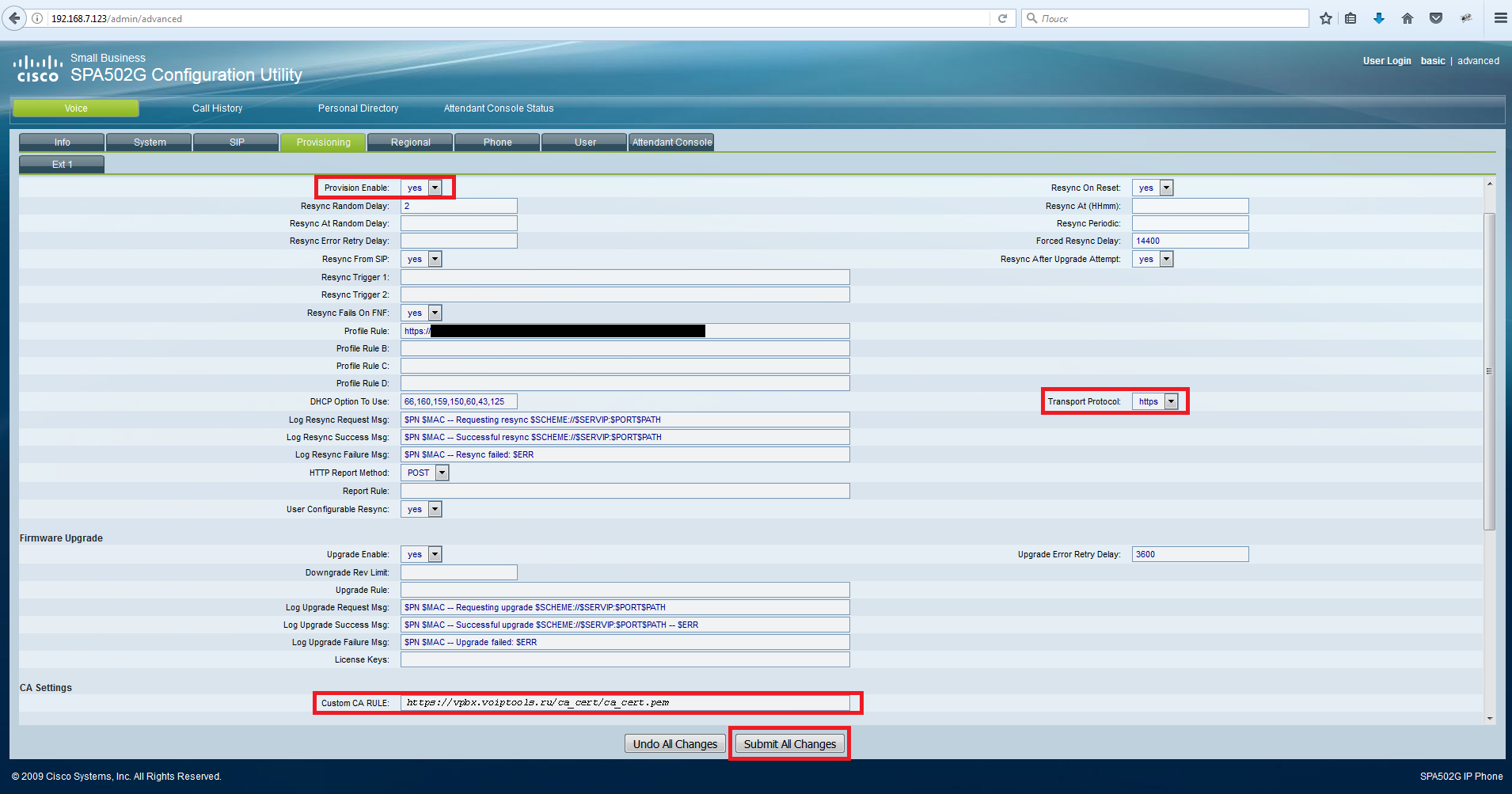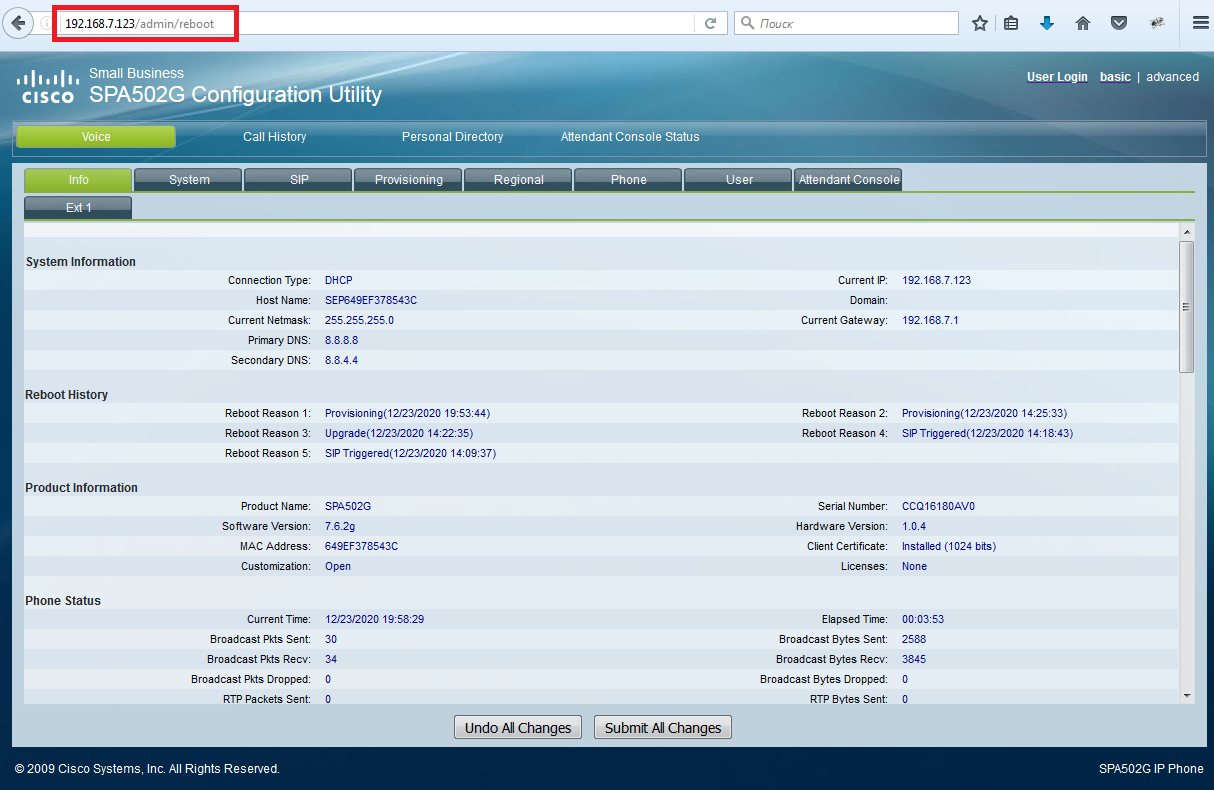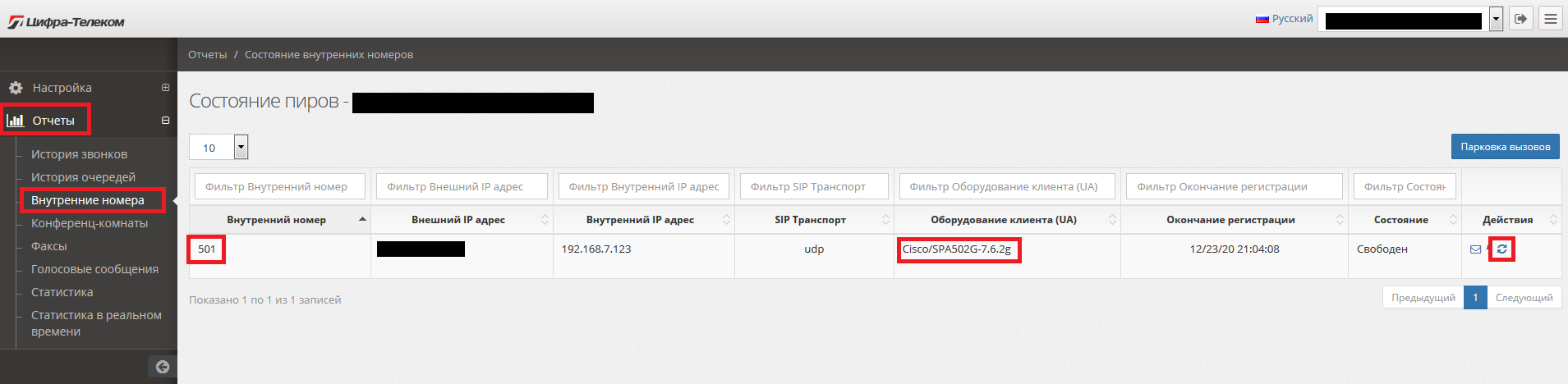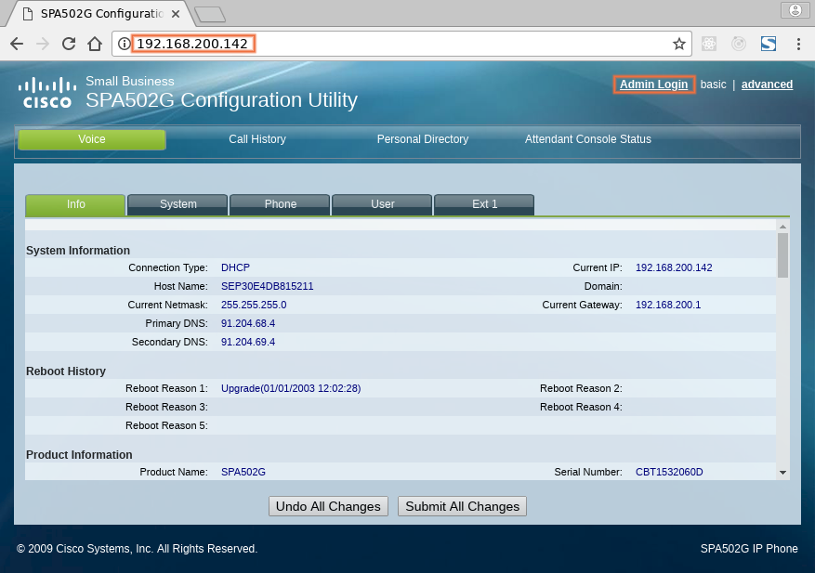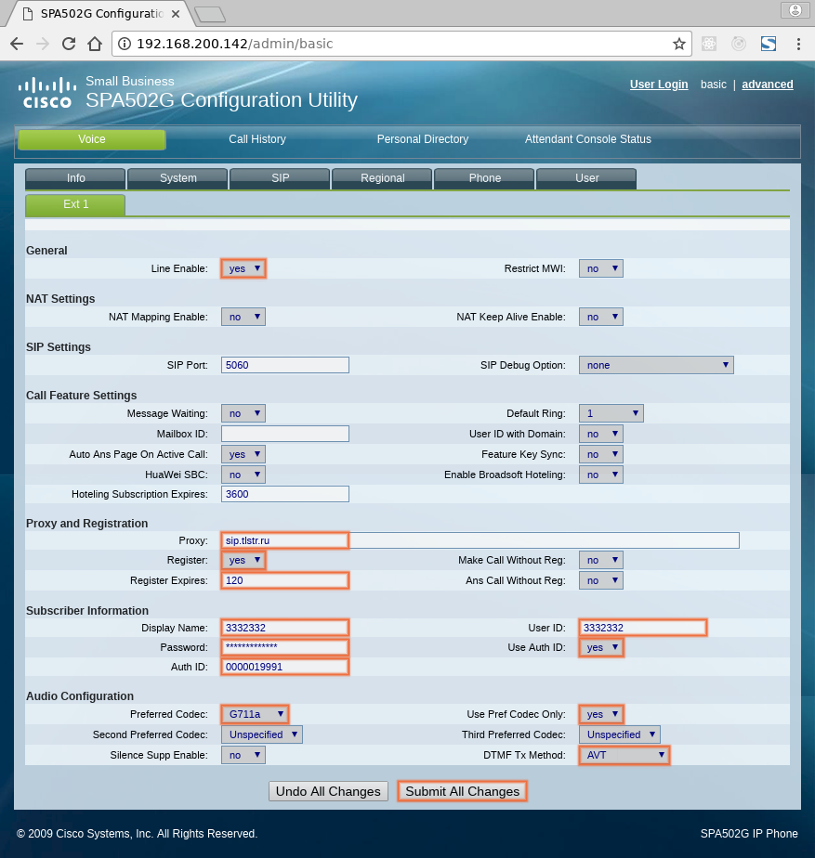-
Подключите IP-телефон к локальной сети и запишите IP-адрес, полученный устройством.
Для выяснения IP-адреса, который назначен IP-телефону после включения и загрузки, необходимо выполнить следующие действия:
Нажмите на телефоне кнопку с символом для входа в меню настроек.
Выберите пункт Сеть или нажмите на кнопку с цифрой 9.
Текущий IP-адрес будет отображен на экране.
-
Откройте WEB-браузер (Firefox, Chrome, Yandex) и в адресной строке наберите http://[IP-адрес телефона с предыдущего шага]/admin/advanced для подключения к интерфейсу управления Cisco SPA502G.
-
Проверьте версию прошивки Cisco SPA502G. Раздел Voice, вкладка Info, параметр Software Version. Если версия младше 7.5.7, обновите прошивку, следуя инструкции.
-
Получение MAC-адреса IP-телефона.
В интерфейсе управления Cisco SPA502G откройте раздел Voice и выберите вкладку Info.
В открывшемся окне параметр MAC Address содержит необходимые сведения. -
В системе управления вАТС в разделе «Автонастройка телефонов» / «Телефоны» нажмите на кнопку «Добавить»для создания конфигурации IP-телефона.
-
В открывшемся окне укажите параметры для настройки IP-телефона и нажмите кнопку «Сохранить».
Название: название конфигурации, по которому можно идентифицировать устройство.
Модель: выберите модель оборудования. В данном случае — Cisco SPA502G.
MAC-адрес: MAC-адрес устройства. См. шаг 4.
Пароль: формируется нажатием на кнопку «Создать».
Линии: выберите внутренние номера пользователей, которые будут использоваться при подключении IP-телефона к вАТС.
Расположение кнопок: не обязательно. Используется для настройки кнопок телефона в режиме BLF (отслеживание состояний линии других пользователей). -
В разделе «Автонастройка телефонов» / «Телефоны» скопируйте ссылку «Адрес (URL) для автонастройки» и вставьте её в интерфейс управления IP-телефоном в раздел «Voice», вкладка «Provisioning», параметр «Profile Rule»и нажмите на кнопку «Submit All Changes».
Ссылка конфигурации для Cisco SPA502G в системе управления вАТС.
Параметры Cisco SPA502G для автонастройки.
-
Перезагрузите IP-телефон для того, чтобы он принял конфигурацию, и им можно было управлять из вАТС. Для перезагрузки в адресной строке WEB-браузера (Firefox, Chrome, Yandex) наберите http://[IP-адрес телефона]/admin/reboot
Данная инструкция поможет вам настроить аккаунт ТелеСтор на телефоне Cisco SPA502G.
Для успешной настройки Вам потребуется:
- IP-телефон, подключенный к компьютерной сети с возможностью выхода в сеть Интернет;
- компьютер, находящийся в одной сети с телефоном;
- логин и пароль к аккаунту — их вы можете узнать в личном кабинете ТелеСтор:
- на странице
Настройки - Аккаунтдля услуги ТелеЛайт, - на странице
Настройки - Транкидля услуги ТелеТранк, - на странице
Компания - Сотрудникидля услуг ТелеНомер и ТелеВАТС;
- на странице
- внутренний IP-адрес телефона — его вы можете получить, нажав на телефоне
9, он отобразится во второй строке экрана телефона (например,Current IP: 192.168.200.142)
1. Подключение к Web-интерфейсу телефона
Откройте на компьютере браузер, введите в строке адреса внутренний IP-адрес телефона и нажмите Enter, а затем переключите интерфейс в режим администратора:
Перейдите на страницу настройки 1-й линии:
2. Ввод данных для подключения
Укажите следующие настройки аккаунта, после чего нажмите на кнопку Submit All Changes:
| Поле | Значение |
|---|---|
| Line Enable | yes |
| Proxy | sip.tlstr.ru |
| Register | yes |
| Register Expires | 120 |
| Display Name | городской или внутренний номер телефона |
| Password | пароль к аккаунту |
| Auth ID | логин к аккаунту (10 цифр) |
| User ID | городской или внутренний номер телефона |
| Use Auth ID | yes |
| Preferred Codec | G711a |
| Use Pref Codec Only | yes |
| DTMF Tx Method | AVT |
Телефон перезагрузится и применит введенные настройки.
3. Проверка статуса подключения
После перезагрузки откроется страница с информацией о состоянии телефона. В разделе Ext 1 Status поле Registration State (Статус регистрации) должно измениться на Registered, что означает, что телефон успешно настроен.
Если статус регистрации аккаунта отличается от
Registered, то Вам необходимо проверить правильность введенных Логина и Пароля в поляхAuth ID,Password,Use Auth ID, а также проверить наличие подключения к сети Интернет.
Телефон настроен. Теперь Вы можете с него совершать или принимать звонки, используя аккаунт ТелеСтор.
Виртуальная АТС » Инструкции по настройке » Настройка IP-телефона Cisco SPA502G
Краткое описание устройства
Cisco SPA502G — представляет собой телефон из обновленной линейки SPA IP-телефонов Cisco. Рекомендации по настройке этого телефона применимы и к другим IP-телефонам Cisco и Linksys.
Подготовка к настройке
Для настройки телефона понадобятся следующие учётные данные:
- Имя пользователя SIP: часть вашего логина до символа @. Пример: «username» или «a.ivanov».
- Пароль SIP: ваш пароль. Пример: «ExtraStrongPass352»
- Адрес SIP-сервера: совпадает с адресом из URL веб-интерфейса. Пример: «company.operatorname.ru» Эту информацию можно получить в личном кабинете.
Изучите руководство пользователя, которое идет в комплекте с устройством, и подключите телефон к сети питания и IP-сети.
Настройка телефона производится через веб-интерфейс. Для того чтобы начать настройку, необходимо узнать IP-адрес устройства. Для этого: войдите в меню телефона, нажав клавишу с изображением «листа», затем клавишу «9». Запишите IP-адрес, указанный в строке «CurrentIP».
Настройка телефона
Запустите браузер и введите в адресной строке IP-адрес телефона. Откроется веб-интерфейс телефона. Переключитесь в административный интерфейс, нажав «Admin Login»
Выберите вкладку «Ext.1»
Введите данные вашей учётной записи SIP:
| Proxy: | введите Адрес SIP-сервера, например, «company.operatorname.ru» |
| Display Name: | введите Имя пользователя SIP, например, «username» |
| User ID: | введите Имя пользователя SIP, например, «username» |
| Password: | введите Пароль SIP, например, «ExtraStrongPass352» |
| NAT Mapping Enable NAT Keep Alive Enable | Выставьте в значение «yes» |
Сохраните настройки, нажав кнопку «Submit All Changes». Телефон будет перезагружен.
В случае верного ввода учётных данных телефон будет зарегистрирован. На экране телефона будет отображено введенное вами имя пользователя и значок цельного (неперечёркнутого) телефона, обозначающие удачную регистрацию
Настройка телефона завершена. Приятного использования!
1
Краткое руководство пользователя IP-телефона Cisco Small Business серии SPA500
78-100622-01
Краткое руководство
пользователя IP-телефона Cisco
Small Business серии SPA500
Дата выпуска: 15 января 2015 г.
Описание продукта
IP-телефоны Cisco Small Business серии SPA500 на базе SIP, которые входят
в серию Cisco Small Business Pro, были проверены на полную совместимость
с оборудованием VoIP ведущих поставщиков. IP-телефоны Cisco серии
SPA500 отвечают традиционным требованиям корпоративных заказчиков,
предлагая все преимущества IP-телефонии. IP-телефоны Cisco серии SPA500
предоставляют широкий набор функций и возможностей, включая
голосовую связь HD, телефонные приложения и удобное пользовательское
меню. Cisco SPA525G2 поддерживает дополнительные варианты
подключения через Bluetooth, Power over Ethernet (PoE) (802.3af) или
еспроводной клиент 802.11g.
-
Инструкции по эксплуатации
1
Cisco SPA502G инструкция по эксплуатации
(14 страниц)
- Языки:Русский
-
Тип:
PDF -
Размер:
368.42 KB
Просмотр
На NoDevice можно скачать инструкцию по эксплуатации для Cisco SPA502G. Руководство пользователя необходимо для ознакомления с правилами установки и эксплуатации Cisco SPA502G. Инструкции по использованию помогут правильно настроить Cisco SPA502G, исправить ошибки и выявить неполадки.